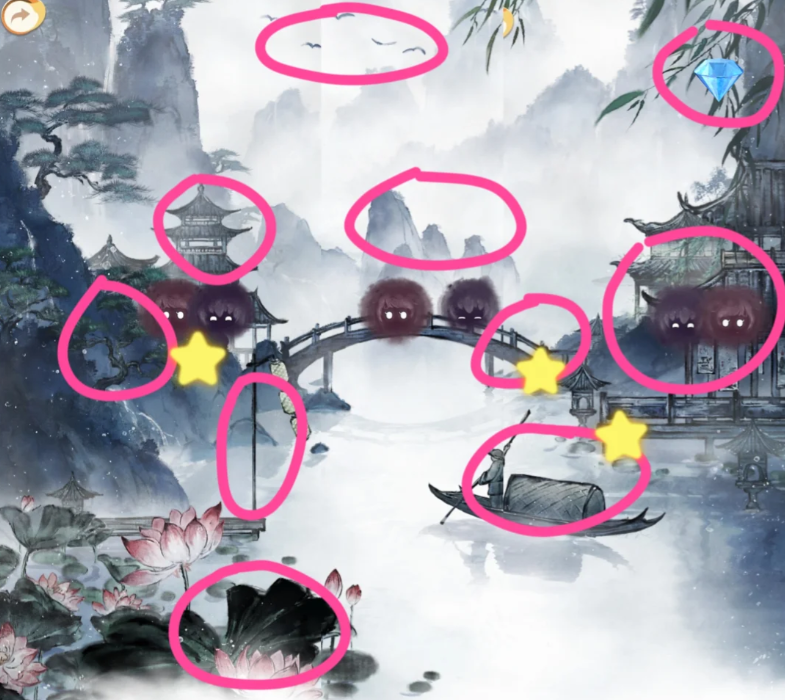用Photoshop“画”一幅淡彩水墨画
时间:2007-09-22
来源:互联网
点击这里下载源文件
1.先打开要处理的图片(图1),将背景层复制三个为(背景 副本、背景 副本2、背景 副本3)依次置于上层。

图1
2.点背景层跟背景 副本2和副本3图层前面的眼睛,先将这三个视图关闭,回到背景 副本图层,到菜单-图象-调整-去色,再按CTRL+U将明度调节至+45,再到菜单-滤镜-杂色-中间值,半径为20(图2)。

图2
3.到菜单-滤镜-模糊-高斯模糊,模糊半径为15,再到菜单-滤镜-艺术效果-水彩,画笔细节设置为5、暗调强度为0,纹理设置为3。再回到菜单-滤镜-模糊-高斯模糊,模糊半径设置为5,按CTRL+M,将其颜色调亮(图3)。
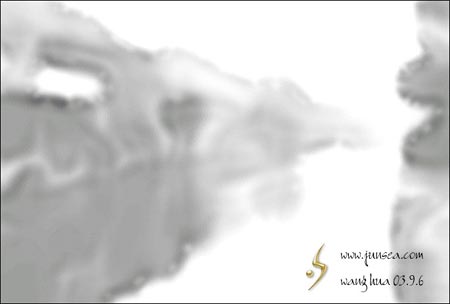
图3
4.到背景 副本2图层,按CTEL+U将它的明度调节至+40,再到菜单-图象-调整-亮度对比度,将图象的亮度调节至+45,对比度调整至+80(图4)。
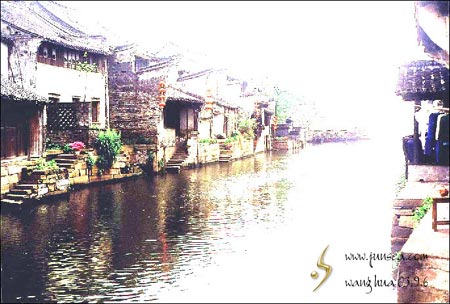
图4
5.将副本2的图层混合模式设置为正片叠底,再到菜单-滤镜-杂色-中间值,半径为4,再到菜单-滤镜-艺术效果-水彩,画笔细节设置为14、暗调强度为0,纹理设置为1(图5)。
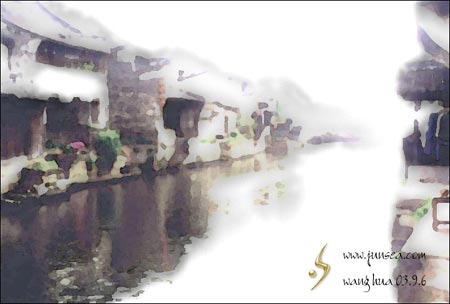
图5
6.按CTRL+M将它的明度稍微调高一点,并用CTRL+U跟CTRL+B对颜色做稍微的调整,并将它的对比度也稍微调高一点,没有具体数值,只做稍微修改,(图6)。
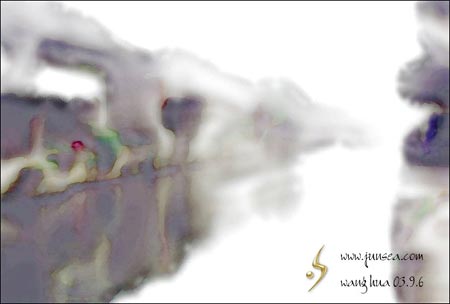
图6
7.到图层 副本3,按CTRL+M将亮度调高一下,并将图层的混合模式设置为叠加,用魔棒工具,将容差设置在3-5左右,在图象上点任意一处有颜色的地方,然后到,菜单-选择-选取相似的,完成后按CTRL+ALT+D作一下羽化处理,羽化半径设置栽左右。再到菜单-图象-液化,用调抹工具对选中的地方作液化处理,涂抹时只须在被选中的地方向下拖动就可以,(图7)可以多重复几次这个步骤,当然被选中区域不能在相同地方(图8)。

图7

图8
8.最后还可以用魔棒工具点选图案中的任意一处颜色,然后到菜单-选择-选取相似的,再作一下羽化处理,然后用CTRL+M将被选中的部分的色泽调暗一点,也可以用CTRL+U调节一下色象跟饱和度,其余的不适之处可以自己作细微的调整,看您自己的喜好而定,这就不作说明了,好了,一幅淡彩水墨画就这样完成了。(图9)。

图9
————————————————
[ 本帖最后由 mzbx8888 于 2007-9-23 10:32 编辑 ]
作者: psstc 发布时间: 2007-09-22
中间值的魅力~~
作者: wonton 发布时间: 2007-09-23
作者: huilaihuilai 发布时间: 2007-09-23
作者: xdy6 发布时间: 2007-09-23
再想找就找不着了~~
多谢楼主了~
作者: seconddream 发布时间: 2007-09-23
作者: jyyjch 发布时间: 2007-09-23

作者: clz8206 发布时间: 2007-09-24
作者: twinsty 发布时间: 2007-09-26
作者: qingliner 发布时间: 2007-09-26
作者: lycey 发布时间: 2007-09-27
作者: 1271577253 发布时间: 2007-10-15
作者: tea00tea00 发布时间: 2007-10-15
作者: kentywei 发布时间: 2007-10-15
作者: yangning 发布时间: 2007-10-15
作者: zhj3722 发布时间: 2007-10-16
============
能不能问一下,最后的羽化半径设置是几啊,上边好像没写清楚
作者: FOREVER10 发布时间: 2008-06-16
作者: qwwq 发布时间: 2008-06-16
作者: lizi405544046 发布时间: 2008-06-18
附件
 bbs.blueidea.jpg (116.75 KB)
bbs.blueidea.jpg (116.75 KB)
2008-6-18 12:05
作者: yvhvfhp 发布时间: 2008-06-18
作者: 360874744 发布时间: 2008-07-15
http://www.junsea.com/
作者: moonjeep 发布时间: 2008-07-15
作者: yuyepiaoxue 发布时间: 2008-07-16
 很佩服楼主
很佩服楼主但是我有一些问题想请教:
1.我用的是photoshopcs3,菜单上图像中没有“液化”这个选项啊,是不是在别的地方有个能拿来用
2.第七步“用魔棒工具,将容差设置在3-5左右”,这个容差是怎么回事,怎么设置
3.我做到第六步开始出现问题,楼主做的图很有朦胧效果,颜色过渡很好,但是我的图却变成一块一块的,颜色过渡不好,能否请教一下可能是哪里的问题
小妹初涉画坛,希望大师们能解答一下疑难问题,不胜感激
作者: guoweifighting 发布时间: 2009-03-21
作者: nnlx 发布时间: 2009-03-22
作者: ozoz56241 发布时间: 2009-03-23
作者: ozoz56241 发布时间: 2009-03-23
作者: chenliufang 发布时间: 2009-04-01
作者: hdjxf 发布时间: 2009-04-01
作者: cookiy8511 发布时间: 2009-04-01
作者: x1q2w3e4r5 发布时间: 2010-02-21
作者: anylfying 发布时间: 2010-02-22
附件
 040115pspainter01副本.gif (82.31 KB)
040115pspainter01副本.gif (82.31 KB)
2010-3-3 18:14
作者: maclee 发布时间: 2010-03-03
作者: doujikai 发布时间: 2011-04-09
热门阅读
-
 office 2019专业增强版最新2021版激活秘钥/序列号/激活码推荐 附激活工具
office 2019专业增强版最新2021版激活秘钥/序列号/激活码推荐 附激活工具
阅读:74
-
 如何安装mysql8.0
如何安装mysql8.0
阅读:31
-
 Word快速设置标题样式步骤详解
Word快速设置标题样式步骤详解
阅读:28
-
 20+道必知必会的Vue面试题(附答案解析)
20+道必知必会的Vue面试题(附答案解析)
阅读:37
-
 HTML如何制作表单
HTML如何制作表单
阅读:22
-
 百词斩可以改天数吗?当然可以,4个步骤轻松修改天数!
百词斩可以改天数吗?当然可以,4个步骤轻松修改天数!
阅读:31
-
 ET文件格式和XLS格式文件之间如何转化?
ET文件格式和XLS格式文件之间如何转化?
阅读:24
-
 react和vue的区别及优缺点是什么
react和vue的区别及优缺点是什么
阅读:121
-
 支付宝人脸识别如何关闭?
支付宝人脸识别如何关闭?
阅读:21
-
 腾讯微云怎么修改照片或视频备份路径?
腾讯微云怎么修改照片或视频备份路径?
阅读:28